ps下雪效果制作
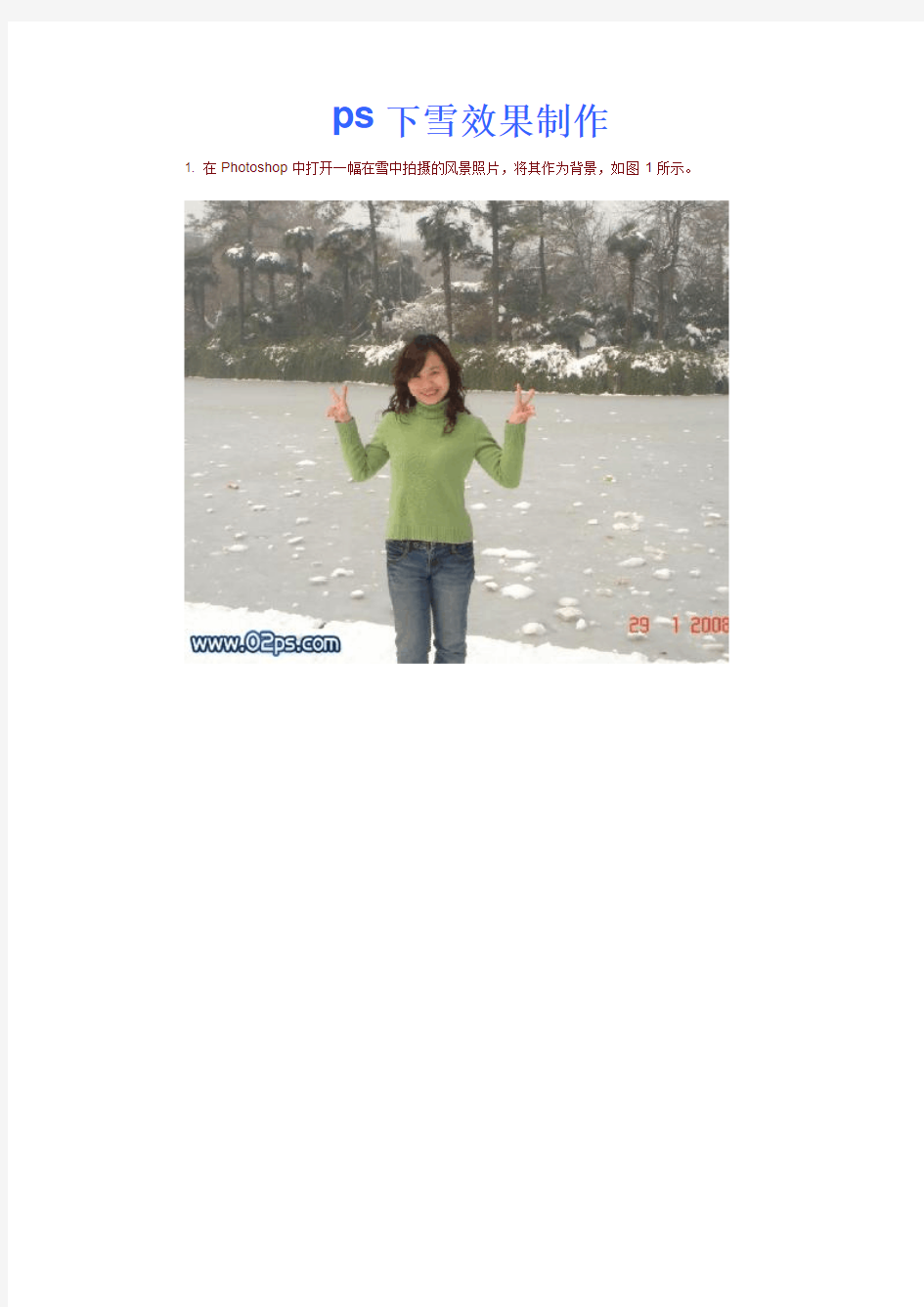
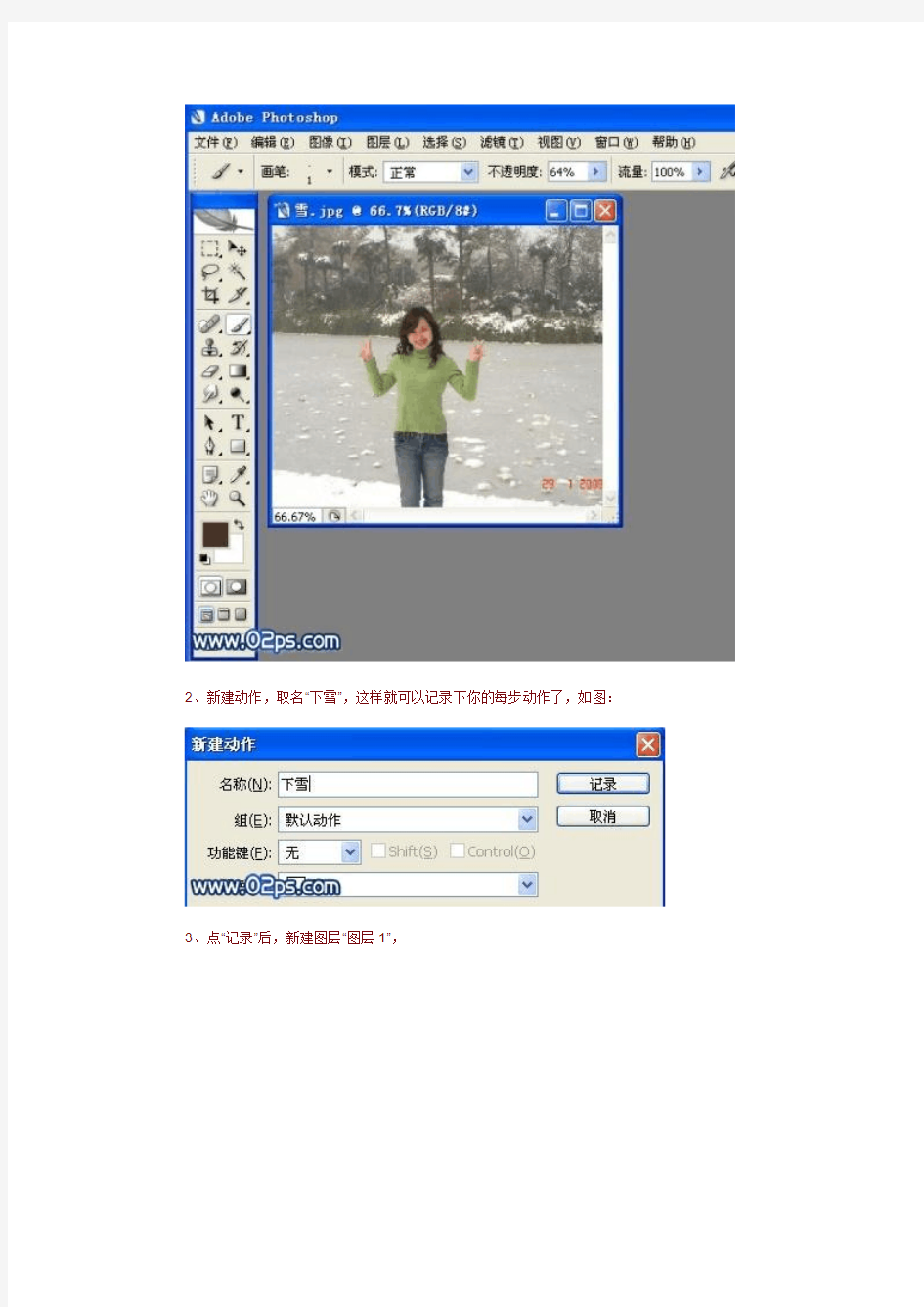
ps下雪效果制作
1. 在Photoshop中打开一幅在雪中拍摄的风景照片,将其作为背景,如图1所示。
2、新建动作,取名“下雪”,这样就可以记录下你的每步动作了,如图:
3、点“记录”后,新建图层“图层1”,
4、选择“油漆桶工具”并用白色填充图层。
用“油漆桶”填充白色后效果如下图:
5、选中“图层1”,单击菜单命令“滤镜→像素化→点状化”,打开如图2所示的“点状化”对话框,选中单元格大小为5(注意:该值越大,则雪花越大,应根据图片的大小、景物的大小决定雪花的大小),然后单击“好”按钮,则新建的图层中充满了彩色的小点。
图2 设置雪花大小
6、单击“图像→调整→阈值”,打开如图3所示的“阈值”对话框,将“阈值色阶”的大小设置为255,然后单击“好”按钮,如图4所示。
图3 设置阈值
图4 设置阀值后的效果
7、由于雪花处于下落的趋势,因此会产生一种动感的效果,我们可以利用“动感模糊”来实现这一特点。单击“滤镜→模糊→动感模糊”,在如图5所示的“动感模糊”对话框中,设置雪花飘落的角度为60,距离为6。(注意:距离数值千万不可太大,该值太大就成雨了,下雨效果就是这样设置的。)
图5 设置动态模糊效果
8、在“图层”控制面板中,设置“图层1”的图层模式为“屏幕”(也称为“滤色”,英文是Screen,该模式运算的特点是:任何颜色与黑色进行屏幕运算保持不变,与白色运算结果为白色,任意两种颜色运算的结果一般比原色浅),则“图层1”就与背景图层进行颜色的混合运算,运算形成图6所示的效果。
滤色后的效果:
9、选择“动作”面板,单击“停止记录”按钮:
10、点击“播放”按钮3次,这样就多了两个图层,点击工具栏最下面的“ImageReady ”健,开始制作动画,如图:
11、打开“动画”窗口,如下图:
12、点击每一祯秒数后面的小箭头,将时间改为0、1或0.2秒(0、1秒雪下得快一点,0、2秒雪下得慢点),如图:
13、点击“播放”查看效果,满意的话,点文件--将优化结果储存为,如图:
选择存储路径、文件名、文件格式选择gif格式,点保存即可!来看看效果图:
photoshop图片卷角翻页效果的制作
1.新建一个图层,双击文字修改名称为纸(这样方便讲解一点)点击钢笔工具,勾选橡皮,按住shift绘制一个三角形,如图。 2.配合直接选择工具、添加锚点工具和转换点工具将斜边变形(这就是卷纸的卷曲形状了)反复调整直到满意效果,如图
ctrl+Enter转换为选区,点击渐变工具,前景色RGB:221、191、151,背景色RGB:242、229、212(颜色自定也可)按对角线拖出, 可反复尝试,直到合适的效果 4、新建一个图层,放在纸图层下面,双击文字修改名称为卷曲,点击钢笔工具,绘制如图效果,ctrl+Enter转换为选区(注:上下要与纸图层尽量相切,这样效果才比较真实)
5、按X调换前背景色,同样的用渐变工具对角拖出,你会发现颜色与纸的颜色太相近,没有明显卷曲的感觉,可以再用加深、减淡工具进行处理一下,注意要把曝光度降低一些,现在效果是不是好很多了呢
6、现在我们要来做背影部份,因为形状没规律,所以用PS自带的阴影工具我觉得效果不太好,还是自己来搞一个吧新建一个图层,放在卷曲图层下面,双击文字修改名称为背影,点击钢笔工具,绘制如图效果,ctrl+Enter转换为选区 7、把前景色改为黑色进行填充,再进行高斯模糊3个像素,添加一个矢量图层蒙版,用笔画工具进行边缘的浅淡处理,(注意降低不透明度和流量)完成后把背影图层透明度改为45%。
8、现在这纸效果应该出来了,再细仔看看少点什么了,这纸没有厚度,对了,那我们现在就来为这纸增加一下厚度吧,新建一个图层,放在纸图层上面,双击文字修改名称为纸厚,按住ctrl点击纸图层,将层图层载入选区
PS手把手教你绘制大气的墨迹字体效果
PS手把手教你绘制大气的墨迹字体效果 各位读友大家好!你有你的木棉,我有我的文章,为了你的木棉,应读我的文章!若为比翼双飞鸟,定是人间有情人!若读此篇优秀文,必成天上比翼鸟! 篇一:教你用PS打造形象滴墨效果教你用PS打造形象滴墨效果2006-12-05 14:26:56 来源: eNet 网友评论0 条进入论坛先看一下效果:制作过程:1、新建一个宽度为800像素,高度为800像素,分辨率为72的白色文件。2、选择工具箱中的“钢笔工具”,在属性栏中单击“路径”按钮,在文件的右侧绘制如图01所示的路径,切换至“路径”调板,双击当前的“工作路径”,在弹出的对话框中单击“确定”按钮,将其保存为“路径1”。3、新建一个图层“图层2”,按Ctrl+Enter键将“路径1”转换为选区。设置前景色的颜色RGB分别为72、82、81,按Alt+Delete键填充选区,再按Ctrl+D键取消选区,效果如图02所示。
4、选择工具箱中的“钢笔工具”,在文件的右侧再绘制路径,按上面的方法将其存储为“路径2”。 5、按Ctrl+Enter键将“路径2”转换为选区。新建一个图层“图层3”,设置前景色的颜色RGB分别为41、53、54,按Alt+Delete键填充选区,再按Ctrl+D键取消选区。 6、选择工具箱中的“钢笔工具”,在文件的右侧再绘制路径,按上面的方法将其存储为“路径3”。新建一层“图层4”,设置前景色为黑色,按Ctrl+Enter键将“路径1”转换为选区,按Alt+Delete键填充选区,再按Ctrl+D键取消选区,效果如图03所示。 7、选择图层4,执行菜单栏中的“滤镜”“风格化”“风”命令,设置弹出的对话框如图04所示,单击确定后,再按Ctrl+F键再次使用此滤镜,并按此方法对图层3和图层2应用“风”滤镜,得到的效果如图05所示。 8、将图层2、图层3、图层4链接并合并,并将合并后的图层命名为图层2。选择菜单栏中的“编辑”“变换”“旋转90°(逆时针)”命令,
PhotoShop平面效果图后期处理实例
PhotoShop平面效果图后期处理实例 利用AutoCAD软件可以准确高效的完成建筑、规划方案的设计,绘制出建筑施工图、总平面图、以及各类规划设计相关图纸。作为一款优秀的图形辅助设计软件,AutoCAD软件绘图效率和准确性上有较大的优势,但在图面效果的表现上,如色彩、材质、光影效果、配景素材等方面还略有不足,而对于这些有关图面效果表现的因素,图像处理软件则具有比较好的优势,因此利用PhotoShop软件对AutoCAD绘制线框图进行后期处理,将AutoCAD的方案设计图制作成图面效果丰富的图像则是设计人员最常用的形式之一。 一、AutoCAD图形输出与PhotoShop图形导入 AutoCAD图形文件完成后,将图形输出成图像文件主要有直接输出和虚拟打印两种方法,下面将这两种方法予以简单的介绍。 1、直接输出法 在AutoCAD软件中,直接单击“文件/输出”菜单命令,在打开的“输出数据对话框”中可以选择输出的文件类型,其下拉列表中的“封装PS*.eps”、“位图*.bmp”等类型都是Photoshop支持的图像格式。通过设置“文件名”、“保存于”等参数,可以将图形输出到指定的位置保存为图像文件。AutoCAD输出数据对话框如图15-1所示。 图1 AutoCAD输出数据对话框 “封装PS*.eps”和“位图*.bmp”两种格式的图像,PhotoShop都可以打开,但用PhotoShop打开“封装PS*.eps”格式文件时,可通过调整分辨率和图像的长、宽数值,确定图像文件的大小,用这种方法可以打印出需要的任何大小图幅的图像。但打开eps格式文件时,有可能出现图像不清晰的问题,这里有一个小技巧可以借鉴,可以先建立一白色的背景图层,然后再将打开的图像图层连续复制出多个图层副本,这样处理可以使图像清晰一
Photoshop绘制产品效果图教程--打印机
Photoshop绘制产品效果图教程 新建画布,练习时建议选web下较适合自用屏幕分辨率的模式即可,下例:
依照下图步骤置入底图 将图片缩放至适当的观察大小,过程中鼠标置于四角按住shift和alt键拖动鼠标,完成后enter。
下面我们首先绘制打印机箱体的部分 用钢笔工具绕这部分描一圈,闭合后按ctrl+enter,将其转化为选区。注意复习钢笔工具的使用,圆角变尖角按alt点击节点,特别注意控制节点的数量和位置!
接下来点击前景色设置按钮,不必理会弹出的拾色器,直接用变成吸管的光标靠近原图较有代表性的色块区域点选(靠感觉找跟箱体颜色最近的灰色块),在拾色器上点 确定。新建一个图层,按alt+delete将其填充入上图选区。 不要取消选区,用黑箭头将上图所示部分上移,上移过程中建议按住shift键保证垂直上移。
从原图上观察到有以下特征:1、转角处发黑;2、边缘处有反光发白;3、整体有少许塑料质感的黑白混色。下面我们一一绘制出这几个特征。 按键盘的B键激活画笔工具,发黑和发白的地方都用画笔工具描绘出来,描绘前注意做以下设置。 第一项选择柔边圆,绘出的线条有自然的毛边过渡,不会显得僵硬。数值根据各自情况设置,按左右方括号实时改变笔触大小。不透明度和流量置调小,这样可以保证一笔画出来不会太重,反复几次拖绘达到想要的效果,这个数值各人可以灵活设置。 然后按键盘D恢复默认前景黑背景白,以此为画笔颜色。 首先绘制黑色部分,参考原图起止位置,按住shift保证走直线,反复几笔完成效果。
同理将边缘处的反光(白色)绘制上去,改小笔触,按键盘的X键调换前背景色,此时白色在前,画笔就是白色。 反复几次调整后效果如下,大家尽量观察原图特征依照绘制即可。 最后完成黑白混色的效果,复制图层,复制出的图层默认在上,并被激活,此时作如下操作。
2021年Photoshop经典教程10000例设计和作图高手
精心整理Photoshop经典教程1例与常见问题处理177例 很多朋友都很羡慕那些处理图片的高手,后期制作,总可以把拍下的片子处理的哪么好看,唯美。 其实想想,咱自自己就可以学习的,俗话说的好,自己动手丰衣足食,谢谢支持本人精心整理PS美丽生活! About互动媒体行业分析(平面媒体、网络媒体、商业插画、FLASH高级设计、数字摄影) About建筑设计行业分析(建筑表现与动画、建筑表现、室内设计) about影视动画行业分析(影视模型与渲染、影视特效与合成、剪辑与包装、数字角色动画) About游戏设计行业分析(游戏原画美术、游戏模型贴图、游戏动画特效) 21 CG年度热点新闻盘点 今天在网络上整理了一些不错的Photoshop教程,只要大家坚持学习我相信一点可以成功!~ 大家遇到问题可以在这里提问我能帮助大家的一点帮助解决!~ 下面是为大家推荐的一些15个优秀教程,如果喜欢可以看更多的教程 Photoshop制作水花飞溅的艺术字效果 Photoshop制作创意十足的耐克球鞋广告 Ph Photoshop制作花纹艺术字体教程 Photoshop调出外景人像精细的淡黄调 Photoshop调出性感梦幻的柔粉色调 Photoshop设计充满活力的多彩酒精产品的广告 Photoshop CS5画笔制作逼真的墨迹效果 Photoshop设计一款花纹3D文字效果 Photoshop给清晰的美女照转手绘
1.Photoshop CS5有哪些值得关注的新功能 1Photoshop设计颓废的苹果标志 1Photoshop制作一幅创意的餐厅广告 1Photoshop调出人物漂亮的刘方黄色调 1Photoshop创建一个有趣的木质拼接字体 1Photoshop合成被魔鬼关押在地狱的女孩 Photoshop设计创意十足的耐克球鞋广告 Photoshop Camera RAW后期调整偏色照片Photoshop设计iphone手机网站首页模板 Photoshop绘制逼真的立体感足球 Photoshop简单制作凹陷的的直线效果 Photoshop在光滑的混凝土上制造金属字 Photoshop CS5中文完整正式版下载地址 Photoshop调出清爽鲜艳的icon效果(Victoria Icon 教程) Photoshop使用画笔绘制卡通人物头发 Photoshop使用画笔制作飘舞的金色丝带 Photoshop设计个性的多媒体网站模板 Photoshop制作木质谦镶嵌效果的文字 Photoshop调出古典的欧风色调效果 Photoshop签名教程调色成签花开花落 Photoshop制作抖动的文字动画效果 Photoshop简单制作拉动的卡片 Photoshop调出鲜艳色调的ICON图片
怎样用ps做出金属光泽的效果
手绘 南京-大脚瘦子(81716267) 17:58:10 保留质感强烈部分 南京-大脚瘦子(81716267) 17:58:16 必要的时候做些纹理 吸取该部分的主体色,用画笔20-30透明度涂抹 与原始的相比肯定有区别,你把它想象成3D做的模型,明暗面光线注意,纹路也要做的 必要的时候还要找素材做纹路 京-大脚瘦子(81716267) 18:07:29 比如这样的钢板纹路 南京-大脚瘦子(81716267) 18:07:38 南京-大脚瘦子(81716267) 18:07:58 https://www.360docs.net/doc/337071560.html,/architecture/mx_diwen/jinshuguangze/image_b6 367e7ffce9f3dc.htm 东莞-剑鬼(763838425) 18:08:22 哦,明白了,像是用3D材质那样对吧 南京-大脚瘦子(81716267) 18:08:32 还有这样的 南京-大脚瘦子(81716267) 18:08:28 南京-大脚瘦子(81716267) 18:08:34 都可以
只要你能想到,就一定可以做到 南京-大脚瘦子(81716267) 18:10:19 图层改为明度 南京-大脚瘦子(81716267) 18:10:30 这个杂色太多 东莞-剑鬼(763838425) 18:11:56 哦,是版本的问题,我CS的 南京-大脚瘦子(81716267) 18:12:09 都有 巧用滤镜制作金属质感的枫叶[2008-5-17] 来源:天极作者:王伟光 本教程介绍金属质感图形的制作方法。思路:先使用滤镜效果制作出金属质感的大图。使用到的滤镜效果比较多。然后把自己想要的图形画出选区,然后把多余的部分删除,再整体调整下,效果 就出来了! 最终效果
PS制作漂亮的古风签名图教程
PS制作漂亮的古风签名图教程 篇一:PS古风签教程 古风签 1、文件-新建 2.打开素材1(最后会放素材的),调整位置、大小。拖入新建的画布里图层不透明度为17%,填充为58%。点图层面板下方的,色相/饱和度。 3.拖入墨迹素材。调整大小,(防小白。编辑-变换-缩放-旋转。按自己喜好)图层模式改为正片叠底。 4.拖入溶图素材。和一步一样。调整大小。图层模式为点光。然后把这个图层移到墨迹那 个图层的下面 这时候是这样的顺序。. 不透明度51%,填充49%。 5.打字。“心”我用的是白舟行书教汉,“泪、坠、花”是迷你简黄草。“断”是白舟行书教汉。字全部都是锐利。小字-细明体。无。 把小字的图层移到最上面。 这时候是这样。 6.拖入红色墨迹素材。调整大小。模式:叠底。不透明度63%,填充65% 再点图层面板下方的 。然后用柔角橡皮擦去白色部分。红色一定要留,这时候主要是留
下覆盖在字上的那层红。 7.合并所有图层。裁剪。如果要打署名的话,一般我用的是04b08。不是自己原创的图切记不可用design by…或photoshop…,按教程做的话一般直接打名字或BY…。 8.矩形选框工具选出你不填充颜色的框,点右键,选择反向,再点右键,填充,颜色是和署名颜色一样。其他也可以。 9.笔刷。我弄了个乌龟的。好吧。。我知道签被乌龟毁了。你可以选择不用。 10.文件-存储为。HLL落幕。。。 啦啦啦、放素材图。 素材1: 墨迹素材: 溶图素材: 红色墨迹: 我觉得我说的算仔细了。。看不懂我也没办法。。 = .+ 篇二:Photoshop经典教程10000例设计和作图高手 精心整理Photoshop经典教程10000例与常见问题处理177例 很多朋友都很羡慕那些处理图片的高手,后期制作,总可以把拍下的片子处理的哪么好看,唯美。 其实想想,咱自自己就可以学习的,俗话说的好,自己动手丰衣足食,谢谢支持本人精心整理PS美丽生活! 互动媒体行业分析(平面媒体、网络媒体、商业插画、FLASH高级设计、数字摄影)建筑设计行业分析(建筑表现与动画、建筑表
ps灯光处理楼体要点
Photoshop模拟灯光场景3D渲染光感 Photoshop也可以处理出很好的场景效果,我们平时在3D中渲染的一些效果图,如一些灯光场景的渲染后期处理,让图片变得更逼真,光感更强,下面作者给我们分享使用PS来处理这些“光”的场景。 这是我以往做的一些作品,在制作之前,我都会去思考一些能够出彩的细节,比如制作什么时间段的夜景、是否有夕阳或者月光、是冬天还是下雨天。考虑到这些因素,我的作品的细节就会更加丰富。为了有更好的画面效果,还有一个相关因素就是自己的审美能力,这是至关重要的,要善于观察现实世界里的点滴。 每次,当我确定好需要制作成夜景效果的图片时,在我脑海中闪现的第一念头就是要马上反应出来,接下去我做的是照明设计,还是普通的夜景再现?我得根据任务的不同,来准确把握夜景的最后效果。限于篇幅原因,这次我就来说说普通夜景的制作过程,我们就拿下面这张照片来说说。
通过对这张照片的分析,主要的照明分为三种,一种是功能性照明,一种是装饰性照明,还有一种就是住宅内透,这三种照明手法顾名思义,就不需要我多介绍了。 好了,现在要开始进入枯燥地抠层阶段了,通常我比较喜欢用钢笔工具来抠层,每当一个封闭的路径变成选区,我会羽化选区0.3-0.5左右,这样的好处就是在复制层的时候,边缘不至于有很多锯齿。
抠层需要把建筑看成BOX,我通常是把所有正面的墙面复制到一层里,把侧面复制到另一层,如果有底面,还要把所有的底面也复制到一层,图层的命名由自己喜欢。(个人观点:前期工作做细一点,后面会做得更顺手) 这是我分的层
层分好了,现在要让画面整体暗下来了,我通常会用色相/饱和度里面的明度,直接调到我想做什么时间段的明度。
景观效果图制作使用工具—Photoshop 使用教程
景观园林效果图 后期培训 ps-培训手册景观效果图制作公司
第一章 索引 本教程分为三个部分; 一画纸---------图层 二画笔---------工具栏 三定位工具---选择工具 四调色盘---颜色修改命令 五其他工具 2017-9-16
二画笔-----工具栏ps-培训手册 三定位工具---选择工具图层窗口工具---图层概念是ps 学习中重要的学习理解基础是ps 的精华所在我。我们大致可以把它理解为在透明纸上添加我们的制作信息,最终的效果是所有透明纸累积叠加的汇总效果。 一画纸---------图层四调色色盘---颜色修改命令五其他工具
二画笔-----工具栏ps-培训手册 三定位工具---选择工具工具栏工具大至可分为两种;画面工具、画布工具,画面工具只对视窗的显示产生作用,对文件不产生任何编辑作用。画面工具可以直接对文件产生作用所以编辑均影响文件。 一画纸---------图层四调色色盘---颜色修改命令五其他工具
二画笔-----工具栏ps-培训手册 三定位工具---选择工具够正确的选择到希望编辑的内容,只有有效的选择,才可以有效的控制,才可以可以得到有效的结果。魔棒 容差越大选择色彩范围越大 以当前像素信息和像素点的魔棒属性容差值为准 建立快速选区 一画纸---------图层四调色色盘---颜色修改命令五其他工具
二画笔-----工具栏ps-培训手册 三定位工具---选择工具够正确的选择到希望编辑的内容,只有有效的选择,才可以有效的控制,才可以可以得到有效的结果。框选 在文件中创建矩形、椭圆、单行、单列的规则选区。 可以确立所建选区的长宽比和长宽的像素比 。 一画纸---------图层四调色色盘---颜色修改命令五其他工具
影视后期制作专业课程简介
影视后期制作专业课程简介 影视后期制作专业课程简介 一、PS主要是理解抠像合成原理,为后续课程打好基础。 二、AE是用二维层三维层合成动画,常用内置及外挂插件学习 运用插件制作小型特效片头。 三、C4D基本操作及基本模块学习掌握C4D基本模块,特别是对MoGraph的理解和运用。产品模型道具制作与合成C4D+AE 能独立完成使用三维渲染素材在AE中的合成 四、Nuke基本知识及基本合成流程,高级抠像及Roto技术。 五、Paint擦除技术就是动态影像修补技术。主要针对影视镜头 中出现的穿帮进行修补。 影视后期教学大纲 课程一、工具篇-Photoshop技法入门 1、设计的入门与Photoshop基础入门 学习photoshop平面设计软件的使用,重点讲解认识光和色关系、常用工具、图层及图层样式的使用娇俏、通道应用、色彩调整和透 视关系的把握。 2、Photoshop矩形工具的应用贝塞尔曲线的运算 3、Photoshop钢笔工具的应用 4、Photoshop渐变的两种方法与图层混合模式 5、Photoshop图层样式的应用与填充和不透明度区别 6、Photoshop蒙版的三种方式 7、文字与形状应用
8、Photoshop写实图标的绘制 课程二、工具篇-Photoshop高手进阶 1、Photoshop的创意合成 2、Photoshop的抠图方法与技巧 3、Photoshop修复工具 4、Photoshop画笔工具 5、Photoshop颜色与色调调整 6、Photoshop滤镜特效设计 7、Photoshop合成 课程三、AE后期合成基础 1、AE界面认知,软件基本操作 AfterEffects是Adobe公司开发的一款专门用于视频后期处理 及剪辑的软件,被广泛应用于影视、广告等专业视频编辑领域。本 课程以AfterEffects软件为基础,讲解影视后期合成和特效的制作 思路及技巧,使学生能够快速入门并能制作出高质量的合成作品。 2、影视后期合成和特效的制作思路及技巧 3、AE二维层三维层合成动画 4、计算复合路径与图层的运用 5、达到能熟练制作关键帧动画的能力 课程四、AE插件应用技巧课 1、光晕插件 本课程是以之前学习的内容为基础对学生进行技能提升。学习 AE的插件使用从而可以制作出更多的效果包括光晕插件、粒子插件、
PS建筑效果图制作教案(很实用附图)
第一章PHOTOSHOP快速入门 第一节初识Photosop 一、Photosop是ADOBE公司推出的图形图像处理软件,功能强大,广泛应用于印刷、广告设计、封面制作、网页图像制作、照片编辑等领域。利用Photosop 可以对图像进行各种平面处理。绘制简单的几何图形、给黑白图像上色、进行图像格式和颜色模式的转换。 二、Photosop7.0的启动与退出 1、启动Photoshop的方法: 单击开始/程序/Photoshop7.0即可启动.或者打开一个Photoshop文件也能够启动Photoshop。 2、退出Photoshop的方法: 单击关闭按钮或按下CTRL+Q组合键或ALT+F4组合键,都可以退出Photoshop。 三、Photoshop的窗口组成(标题栏、菜单栏、工具栏、工具箱、图像图口、控制面板、状态栏、Photoshop桌面) 1、标题栏:位于窗口最顶端。 2、菜单栏:其中包括9个菜单。位于标题栏下方。 3、工具栏:位于菜单栏下方。可以随着工具的改变而改变。 4、工具箱:位于工具栏的左下方。 5、图像窗口:位于工具栏的正下方。用来显示图像的区域,用于编辑和修改图像。 6、控制面版:窗口右侧的小窗口称为控制面版。用于改变图象的属性。 7、状态栏:位于窗口底部,提供一些当前操作的帮助信息。 8、Photoshop桌面:Photoshop窗口的灰色区域为桌面。其中包括显示工具箱、控制面板和图像窗口。 四、图像窗口:图像窗口由(标题栏、图像显示区、控制窗口图标) 1、标题栏:显示图像文件名、文件格式、显示比例大小、层名称以及颜色
模式。 2、图像显示区:用于编辑图像和显示图像。 3、控制窗口图标:双击此图标可以关闭图像窗口。单击此图标,可以打开一个菜单,选择其中的命令即可。 五、工具箱和工具栏 Photosop工具包含了40余种工具,单击图标即可选择工具或者按下工具的组合键。工具箱中并没有显示出全部的工具,只要细心观察,会发现有些工具图标中有一个小三角的符号,这就表示在该工具中还有与之相关的工具。打开这些工具的方法有两种: 1、把鼠标指针移到含有三角的工具上,右击即可打开隐藏的工具或者按鼠标左键不放在工具上开隐藏稍等片刻也可打工具。然后选择工具即可。 2、可以按下ALT键不放,再单击工具图标,多次单击可以在多个工具之间切换。 六、控制面板 控制面板可以完成各种图像处理操作和工具参数设置,Photosop7.0中共提供了14个控制面板。其中包括:导般器、信息、颜色、色板、图层、通道、路径、历史记录、动作、工具预设、样式、字符、段落控制面板和状态栏。 1、导般器(Nanigator):用来显示图像上的缩略图,可用缩放显示比例,迅速移动图像的显示内容。 2、信息(Info):(F8)用于显示鼠标位置的坐标值、鼠标当前位置颜色的数值。当在图像中选择一块图像或者移动图像时,会显示出所先范围的大小、旋转角度的信息。 3、颜色(Color):(F6)用来便于图形的填充。 4、色板(Swatches):功能类似于颜色控制面板。 5、图层(Layers):(F7)用来控制图层操作。 6、通道(Channels):用来记录图像的颜色数据和保存蒙板内容。 7、路径(Paths):用来建立矢量式的图像路径。 8、历史记录(History):用来恢复图像或指定恢复霜一步操作。 9、动作(Actions):(F9)用来录制一边串的编辑操作,以实现操作自动化。
PS手把手教你绘制大气的墨迹字体效果
PS 手把手教你绘制大气的墨迹字体效果 篇一:教你用 PS 打造形象滴墨效果 教你用 PS 打造形象滴墨效果 2006-12-05 14:26:56 来源: eNet 网友评论 0 条 进入论坛 先看一下效果: 制作过程: 1、新建一个宽度为 800 像素,高度为 800 像素,分辨率为 72 的白色文件。 2、选择工具箱中的“钢笔工具”,在属性栏中单击“路径”按钮,在文件的右侧绘制如图 01 所示的路径, 切换至“路径”调板, 双击当前的“工作路径”, 在弹出的对话框中单击“确定”按钮, 将其保存为“路径 1”。 3、 新建一个图层“图层 2”, 按 Ctrl+Enter 键将“路径 1”转换为选区。 设置前景色的颜色 RGB 分别为 72、82、81,按 Alt+Delete 键填充选区,再按 Ctrl+D 键取消选区,效果如图 02 所示。 4、选择工具箱中的“钢笔工具”,在文件的右侧再绘制路径,按上面的方法将其存储为“路 径 2”。 5、 按 Ctrl+Enter 键将“路径 2”转换为选区。 新建一个图层“图层 3”, 设置前景色的颜色 RGB 分别为 41、53、54,按 Alt+Delete 键填充选区,再按 Ctrl+D 键取消选区。 6、 选择工具箱中的“钢笔工具”, 在文件的右侧再绘制路径, 按上面的方法将其存储为“路 径 3”。新建一层“图层 4”,设置前景色为黑色,按 Ctrl+Enter 键将“路径 1”转换为选区,按 Alt+Delete 键填充选区,再按 Ctrl+D 键取消选区,效果如图 03 所示。 7、选择图层 4,执行菜单栏中的“滤镜”“风格化”“风”命令,设置弹出的对话框如图 04 所 示, 单击确定后, 再按 Ctrl+F 键再次使用此滤镜, 并按此方法对图层 3 和图层 2 应用“风”滤镜, 得到的效果如图 05 所示。 8、将图层 2、图层 3、图层 4 链接并合并,并将合并后的图层命名为图层 2。选择菜单栏 中的“编辑”“变换”“旋转 90°(逆时针)”命令,使用移动工具将其置于如图 06 所示的位置。 9、按 Ctrl+T 键调出自由变形框,将控制框下方中间的控制句柄向上移动,效果如图 07 所 示。 10、选择菜单栏中的“滤镜”“扭曲”“极坐标”命令,在弹出的对话框中选择“平面坐标到极坐 标”按钮,如图 08 所示,画面效果如图 09 所示。 篇二:教你如何用 AI 制作一个大气典雅的多彩背景 教你如何用 AI 制作一个大气典雅的多彩背景 作者: 一网学最后更新时间:2015-10-20 10:53:51 小编:今天这个教程,我们将学习如何快速绘制一大气典雅的多彩背景图,让我们更好 地使用基本形状工具和渐,快动起来吧! 效果图: 1 / 5
印刷塑料表面处理分析
印刷塑料表面处理分析 目前应用的塑料薄膜基本材料主要为聚丙烯(PP)、聚已烯(PE)、聚氯乙烯(PVC)、聚酯(PET)等,其表面特性因分子结构基材的极性基团,结晶程度和塑料的化学稳定性等不同而且很大的差异,这些因素对印刷油墨层的粘附牢度影响很大,例如聚乙烯材料,它的分子结构为∈CH2-CH2∈n,因不含极性基团,化学稳定性高,能耐三酸二碱,甚至氢氟酸的腐蚀,在常温下溶于一般的有机和无机溶剂,但对烃类、油类的稳定性较差,可能引起溶胀或变色,在70℃以上能少量溶于氯化烃,四氢化萘等溶剂,另外从乙烯聚合成聚乙烯,在制造聚乙烯粒料过程中,按不同要求掺入了一定数量的助剂,附加剂,下开口剂,当吸膜定型后,这些助剂就浮在膜面,形成肉眼看不见油层,能使薄膜抗老化,透明度提高,光泽度增加,柔软性增加,但这些对印刷是完全不利的,使膜面不易粘合。其他物质因此在印刷之前,应视不同的塑料表面特性而确定是否需经过表面处理,以提高其印刷油墨粘附牢度。 对属于极性结构的PS(聚苯乙烯)、PVC,印刷前不需要做表面预处理,但对于其表面结构是非极性的PP、PE、PET等,其化学稳定性极高,不易被大多数油墨溶剂所渗透和溶解,与油墨印刷的结合牢度很低,所以在印刷之前必须经过表面处理,表面处理的目的在于使塑料表层活化生成新的化学键使表面粗化,从而提高油墨与塑料表面的结合粘附牢度。 在通常情况下,塑料表面处理的常用方法有以下几种: 1、化学法:是强氧化的一种方法,由于膜面受到侵蚀形成羰基(>C=0)键。化学氧化处理是先将薄膜经过四氧化碳脱脂,然后浸入H2SO4 88.5%,K2Cr207 4.4%或H2CrO4 7.1%溶液中处理数分中,经水清洗和风干后,尽快地送去印刷。 2、溶剂处理:利用某些有机溶剂或氯烃等洗擦处理表面,使聚烯烃的非结晶部分产生不同程度的熔解,形成粗糙不表的表面,然后以热空气
Photoshop制作阳光散射特效方法探讨
Photoshop制作阳光散射特效方法探讨 天极网软件频道2011-05-20 08:40 分享到:我要吐槽 更多精彩相关文章推荐: AfterEffects制作草原上的阳光特效视频 Photoshop合成特效:乌云中透出的阳光 Photoshop特效:阳光穿透的卷积云彩 点击查看更多设计软件资讯>>茂密的树林中,一缕缕阳光透过层层树叶倾泻而下,就如同一道道光箭,给人一种很梦幻的感觉……你一定很羡慕这种特效吧?现在,我们就请出Photoshop,让你的风景照片也拥有这种亦幻亦真的梦境。 本文使用Photoshop CS5软件制作拥有光线散射效果的图片,研究“模糊”滤镜选项以及多重模糊对图片的影响,比较两种“模糊”滤镜的效果。 Photoshop CS5自带的“径向模糊”滤镜功能相比其他模糊滤镜在渐变方向上更有针对性。可以利用图片的高光区域,产生直线发散型模糊渐变效果。
方法一、白线+高斯模糊 1.运行Photoshop CS5,打开一张树林图片。依次点击菜单栏“图层→新建→图层”(也可以按下Shift+Ctrl+N快捷键),在弹出窗口中点击“确定”,新建一个图层。 2.根据图片中树叶的位置,画一条直线以代表光线。点击左侧工具栏的“直线工具”,在其属性的“粗细”选项中根据光线的宽度设定数值,比如30px(注:这里将光线宽度设大点,是为了方便大家查看图片效果,实际可以设得更小一些),并保证前景色为白色,然后在图片上画出直线(如下图)。
3.点击“路径”窗口,用右键点击刚刚生成的直线蒙版,选择“建立选区”选项,羽化半径设为3像素。再切换到“图层”窗口,右键点击刚刚生成的图层,选择“栅格化图层”选项(如下图)。
ps制作各种光效教程
ps制作各种光效教程 怎么样的光线效果才能令画面更加纯净清新?POCOer RED 李小蕾为你讲解其中的光效后期技巧,精彩内容不要错过~! 手工添加胶片漏光效果 第一步:选择画笔工具。第二步:选择一个漏光想要的颜色。第三步:新建一个空白图层。 第四步:开始用画笔在图片上画漏光,画笔大小可自己调节,但是画笔硬度一定要为0。 第五步:调整漏光图层的图层融合模式,改为柔光或叠加即可。为了让漏光更丰富,可以加入其它颜色,然后选图层融合模式为正常,修改透明度即可。图层融合模式为正常时,画面漏光表现是不一样的效果。 图层模式在这选,柔光or叠加 不透明度会造成效果影响程度上的变化。
图层模式为正常时,漏光效果大不同,此时使用不透明度控制变量 漏光效果示范作品 后期模拟从窗外斜射而入的阳光 第一步:新建一个空白图层第二步:使用多边形套索工具第三步:使用多边形套索工具制作出如图蚂蚁线形状 第四步:把蚂蚁线里填充白色,然后按CTRL+D 取消蚂蚁线。第五步:使用滤镜-模糊-高斯模糊柔化光束。第六步:将图层模式改成柔光或叠加,这样会使光束更自然,修改不透明度可以调整光束的亮度。为了制作更多光束,大家可以复制图层,然后利用自由变换工具来调整光线位置和角度。 用模糊工具制作夜景流动慢快门感觉 第一步:复制图层第二步:对复制出来的图层进行动感模糊处理 第三步:对复制的图层叠加一个蒙版,然后把蒙版填充黑色。填充黑色的快捷键:ALT+DELETE。然后选择白色画笔,
点击一下蒙版,然后在画面上涂抹公路汽车出现的区域,吧刚才制作的动感模糊效果涂抹出来。 这个方法也可以用于风景摄影模拟慢门效果: 如果教程有不明的地方,请到论坛发帖提问:ps新手求助
Photoshop经典实例教程3000例《免费版》
Photoshop经典实例教程3000例 1、教你打造偏色艺术色调教程 2、 ·教你打造偏色艺术色调教程 3、 Photoshop┾製造制造另类婚纱照片 4、⒈款粉帥氣de游戲做圖 5、 PS(IR)可爱的棒棒糖 6、 ps打造唯美色调 7、 PS打造超炫人物效果 8、一款比较自然的眨眼教程 9、 Photoshop最简易的磨皮法 10、Photoshop] 制作下雨的效果 11、小菱形背景和圆点背景的做法 12、[Photoshop] PS打造淡彩风格的幻眼效果 13、Photoshop] 用Photoshop滤镜打造梦幻艺术效果 14、Photoshop] 巧用PS打造镶满诱人钻石的文字 15、Photoshop] PS制作幽冥火焰 16、Photoshop] 简单的叠影制作方法 17、Photoshop] 制作冬季恋歌浪漫雪景效果 18、Photoshop] 用Photoshop设计另类树皮人体 19、Photoshop] 教你设计绚丽光芒效果 20、Photoshop] 教你设计胶片风情电影海报 21、Photoshop] 教你设计神秘炫光黑洞效果 22、Photoshop] PS特效字:闪亮钻石效果 23、[Photoshop] 巧绘晶莹剔透的水晶樱桃 24、Fireworks] QQ空间初级玩家必学的11条技巧 25、Flash] 给FLASH初学者的10点制作经验 26、Flash] Flash全屏效果全攻略 27、Photoshop] 利用PS图层样式绘制彩色玻璃立体文字 28、Photoshop] Photoshop制作逼真的洁白羽毛 29、Photoshop] 用PS把秋景照片变为冬景效果 30、[Photoshop] Photoshop教你给MM的衣服换个颜色 31、Photoshop] 用PS制作周迅的怀旧效果图 32、Photoshop] 转用PS轻松给MM衣服添加图案 33、Photoshop] 用PS的动态画笔制作鞭炮 34、Photoshop] 教你做天使翅膀的卡通效果 35、Photoshop] 制作融化的冰淇淋 36、Photoshop] 打造宇宙场景爆炸星球特效 37、Photoshop] 教你设计恐怖电影海报 Photoshop] 制作奔驰中的汽车 [Photoshop] 蝴蝶结边框 [Photoshop] Photoshop高级柔化处理人物照片Photoshop] 神奇的Photoshop修图美容--很实用
如何用ps制作动态图片
首先让大家认识下图标 第一个是大家经常用到的,打开PS的图标。而第二个就是做动态图片需要的图标。 当然你也可以在已经打开PS的情况下按键盘上的SHIFT+CTRL+M这个快捷键来进行PS和IR(就是PS自带的那个可以做图的软件,我们通常教它IR)之间的转换。如图: 首先打开我刚才告诉你的IR软件,不会打开IR的可以1楼的帖子。打开后先不要着急,选择“窗口”--之后看看里面有个“动画”看看这个有没有被勾选上,一般第一次打开都不会被勾选。如果没有勾的话将其勾选上,具体如图:
这时你可以看见在屏幕的左下角出现了如下图所出现的东西,这是我们在制作动画时所需要的。如图: 现在我们可以正式开始制作了。 首先新建,如果不会就按键盘上的CTRL+N。 图片的大小自己选择。 我建的是250×150的一个透明的文件
首先你脑子里要清楚你需要做的图片有级帧,也就是说需要有几个动作。比如我现在做的这个需要依次显示4个字,那么就是4个动作,相应的也就是4张图片。 首先看下图,先点击红色方框内的“创建新图层”按钮,需要几张图片自己就点几下。我需要4张,我就点3下(因为已经有了一张)。 之后点击下图中红色方框内的“复制当前帧”,在动画栏里的帧数等于你
自己刚才建立图片的张数。 也就是说有几张图片就需要有几帧,如图: 下图中红色方框代表你当前选中(编辑)的图层,所以这个图层在这里的背景是蓝色的,而绿色方框内的“眼睛”表示当前你所能看到的图层,当然你也可以全部选择,这样你就能将这个图片上的所有图层全部看到。(如果想要看到哪个层,就点击下想要看到的那个层前面“眼睛”的位置)如下图: 最关键的一步:当然也要选择好“动画栏”里的那个帧(被选中的那一帧会有个蓝色的方框,如下图),就是说你需要这张图片显示在哪一帧帧,就选中哪一帧,这时要注意的就是不能将上图中的“眼睛”全部点开(也就是说只能有一张或几张图的你能看见,其他的是看不见的),也就是
PS图片合并教程
PS图片合并教程
Photoshop CS图片合并教程 Photoshop CS的图像合并是Adobe公司为Photoshop迎合数码时代的快速发展增加的新功能,大家可以用这个新工具方便地做图片拼贴尤其是制作全景图。 打开Photoshop CS,我们从菜单“文件/自动/图像合并”中(图1)打开编辑对话框。 图1 下面我们就以制作一张全景图为例学习如何使用“图像合并”这个功能。 事先请准备好需要拼接的数码照片(因为相机拍摄的景物大小有所限制,所以要得到360度的景色相片,必须使用相机将前、后、左、右每个方位的景色都拍摄成相片),我们把这些相片放置在一个文件夹中。打开了“图像合并”对话框
点击“确定”之后,在“源文件”的空白对话框中就出现了“360度全景图”文件夹中的所有图片(图4)。这里可以再针对单独的图片进行挑选,不需要的图片可以使用“移除”功能将其删除。 图4 源文件图片选择好了之后在进行“确定”之前,可以勾选“尝试自动排列源图像”选项然后“确定”,此时Photoshop CS将会自动执行一系列的操作,执行的动作很快,但是我们也能很清楚地看到自动操作的步骤。首先是一张一张的将图片导入到Photoshop中,然后再将这些图片导入到“图像合成对话框”中,由于事先选择了“尝试自动排列源图像”,Photoshop根据图片的景色自动的排列成全景图,如果没有选择自动排列功能,则我们需要自己在“图像合成”操作对话框中排列的图片亲自编辑了(图5)。
图5 “图像合并”对话框的界面大致分为工具区、源图像区、图片编辑区和参数设置区,和photoshop其它的功能(如“液化”滤镜处理)操作对话框的界面类似。用鼠标在“工具区”选择箭头工具,然后将图片中“源图像区”分别拖进“相片编辑区域”后,在“参数设置区”的“导航”窗口中可以看见缩略图(图6)。 图6 在“导航”窗口的下方有一个拉杆,通过拉杆
汽车流线在ps里如何制作
车流线在ps里如何制作?? 路径>描线>加外发光效果不好。有什么其他的好方法,求教?
文章标题 这个效果非常有意思,我比较喜欢您提供的参考图,非常漂亮。想制作这个效果,首先要理解这种效果是为什么产生的。 这种光线效果是在夜景慢快门长时间曝光的情况下,相机所捕捉到的高速移动的汽车等物体的车灯产生的运动模糊。 常规意义上的运动模糊通常是指这种效果: 可以看到开球时各种颜色的球都以不同的速度向四方飞去,唯独中间的黑八由于“动量守恒”没有动,产生了清晰的影像。 由于汽车不发光的地方很暗,在飞速运动中,曝光时间又非常短,所以不足以引起明显的曝光,所以汽车本体都很虚化甚至根本看不见,但是由于车灯非常的明亮,所以一直可以产生充足的曝光,以致拉出了光线。这种漂亮的光线,本质上和上面的台球是一样的,是一种运动模糊。运动模糊的英文叫“Motion Blur”,在Photoshop的滤镜中被翻译为“动感模糊”。 好了,已经知道了背景知识,我们就可以重现这种现象了。 首先,打开一张夜景图,图1:
假设这就是我们的底图。 然后,再打开一张有很多灯光的小一些夜景图作为素材,真的不用很大,比如这张,图2: 我选择这张图2做素材的原因有两个: 1.灯光很多 2.灯光颜色有变化 接下来的操作就很好看了:思路方法非常像我在专筑第五讲里的最后20分钟,建议您去看看这期讲座。 step1: 打开图2灯光素材,首先ctrl+J 复制一层。(好习惯) step2: ctrl+L 调出色阶面板,把直方图左边的暗区三角往亮区挤压挪动至如图所示的效果,原则是灯光形状完好,其他部分变黑,然后把右端的亮区三角也挤压过来一点点,这样就会把整张图挤压到只剩高光区(但因为没有推到最右,所以又不是
用Photoshop绘制产品效果图
用Photoshop绘制产品效果图 Photoshop是我们十分熟悉的一款平面设计类软件,功能强大,集修图、绘图、拼版于一体,平面设计类的所有工作都可以借助这个平台完成。 我们在计算机辅助三维设计课程中学习了如何使用rhino创建产品模型,然后使用3Dsmax环境下的vray插件进行渲染。使用这种方式我们可以获得模拟三维空间下的仿真景象,但是步骤略显繁琐,对使用者的使用技巧要求也比较高。 如果在较短的时间内,想要对某种产品做一个快速的表达,使用二维软件不失为是一种更好的方式。比如photoshop、coreldraw、illustrator、painter等等。在二维环境下绘制三维产品效果图需要一定的美术功底,把握好亮度、色彩、阴影、材质各方面的变化,才能绘出真实感强的效果图。
初学这门技巧我们从描摹图片开始,一边观察图片中产品的特征,一边绘制。 以上面的图片为范例,我们一起一步步绘制出右边的效果图。 打开photoshop(范例中使用的是ps cs4版本),新建一个1600×1200,分辨率72的画布。 然后找到硬盘中存储的“范例图片.jpg”,将其打开。 将范例图片拖动到新建的未标题-1画布上。
将“范例图片.jpg”关闭掉,按下alt键,同时在画布上拖动这张图片,即复制出一份。拖动过程按住shift可以保证水平复制。
复制出的一份我们用于作为背景图在其上描摹外形,原来的一份供我们提取色彩、作为样例使用。此时在图层栏可以看到,已经有了三个图层。按下右图按钮,新建一个图层,命名其为外廓(改名在图层2字样上双击即可)。 英文输入状态下按下键盘的Z键,启用放缩功能,将视图调整到便于观察的位置,在外廓图层里使用钢笔工具勾出该产品最外的轮廓(钢笔工具快捷键为P)。注意打开钢笔工具后,需要在设置上修改为路径模式,如下右图所示。
PS做规划总平图及效果图的方法及步骤
Ps在规划总平图(建筑总平图)、透视图中的运用 在电脑制作的建筑以及规划表现效果图的后期,ps在图片的合成和局部的处理上是个必不可少的工具。学习前大家要先找本基本ps的书籍,熟悉各个键的使用方法,再进行如下学习。 1.首先讲解的是规划总平图(建筑总平图)的ps制作技法: 1.如图1所示,该小区的总平图在cad中完成了后就应该导入ps进行上色方面 的处理了。要说明的是,在cad中导出exp格式文件是比较好在ps进行上色的。图1 2.种树。现在开始栽树。需要说明的是,通常最后种树比较好,因为树木通常 是位图导入,大量的复制会占用机器的存。这幅图例外,先种树,是因为这图既要表现建筑又要表现绿化和景观。先种树可以定下整个图的整体颜色倾
向,基调。先种树,大小植物,再调他们的色彩倾向,你认为应该调什么色调完全凭个人的感觉。这图定的基调是偏黄绿色调的暖灰。 3.接着做道路和铺装。 选取区域(蚂蚁线)的时候可以用各种选择工具(魔法棒、钢笔、滤镜),不要拘泥于一种工具。填色后调颜色,要和树木色彩协调。注意道路的颜色一定不要用纯灰色的,尽量做成冷灰或暖灰,这里做成偏黄绿色色调。
4接着做基础设施和地面小装饰,如停车场,沟,支架,彩色钢板等,然后调色,和整体色彩要协调。
5.接着做主体建筑和山包。主体建筑的色彩一很重要,调的时候一定要谨慎,不要和主体色彩有强烈的对比。通常小的地形起伏叫山包,大的地形起伏叫地形.目前无论是建筑设计与规划还是景观规划都似乎注重地形的表现,它已经越来越引人重视了。而在渲染表现公司,更习惯称它为山包。
6.将绿地植物等用模糊(加深)工具进行一下明暗的处理。大功告成!这样基本上就算成功了。大家可以再根据自己的喜好进行细节的调整,小区规划的总平图就这样完成了。建筑总平图的做法类似。 2.接着讲解的是效果图后期如何运用ps进行处理:(以本人小区入口处透视为 列子介绍) 1.首先是在stechup建好要表达的部分的模型,选好人视点角度后将模型在文 件/导出中导成3ds格式文件,一边之后在3d max中贴材质、布光以及渲染的使用。(偷懒小技巧:模型中我制作了一栋建筑,最后可以利用ps的crtl t 技术进行透视上的复制变换以节约画图时间)(如下图所示)
